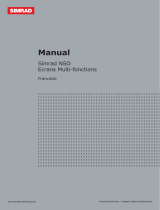La page est en cours de chargement...

FRANÇAISE
NSS
Manuel Utilisateur
www .simr ad-yachting .com


| 1
Préface | Manuel d'utilisation NSS
Préface
Comme Navico améliore continuellement ce produit, nous nous réservons le droit d'y appor-
ter des modifi cations, sans que pour autant celles-ci soient indiquées dans la présente version
du manuel. Dans le doute, veuillez consulter votre distributeur.
Le propriétaire est le seul responsable de l'installation et de l'utilisation de l'instrument et des
transducteurs d'une manière qu'ils ne puissent provoquer des blessures ou des dommages
matériels. L'utilisateur de ce produit s'engage à mettre en pratique les directives de sécurité
de la navigation.
NAVICO HOLDING AS. ET SES FILIALES, SUCCURSALES ET ASSOCIÉS, REJETTENT TOUTE RES-
PONSABILITÉ POUR DES UTILISATIONS DE CE PRODUIT POUVANT ENTRAÎNER DES ACCIDENTS
OU PROVOQUER DES DOMMAGES OU POUR DES UTILISATIONS ILLÉGALES.
Langue gouvernante : la présente déclaration, les manuels d'instructions, les modes d'emploi
et toute autre information relative au produit (la documentation) pourraient être traduits ou
ont été traduits à partir d'une autre langue (Traduction). Dans le cas de confl its entre une
traduction quelconque de la Documentation, la version anglaise de la Documentation sera la
seule version offi cielle de la Documentation.
Le présent manuel décrit la version du produit en cours au moment où ce document a
été imprimé. Navico Holding AS. et ses fi liales, succursales et associés, se réservent le droit
d'apporter des modifi cations sans préavis.
Copyright
Copyright © 2011 Navico Holding AS.
Garantie
Le contrat de garantie est un document fourni indépendamment de cette notice.
Pour toute demande de garantie, veuillez consulter le site Web concernant votre appareil :
www.simrad-yachting.fr
Déclarations et conformité
Cet équipement est prévu pour être utilisé dans les eaux internationales et dans les zones
maritimes côtières administrées par les pays de l'Union européenne et de l'Espace écono-
mique européen Pour plus d'informations, consultez le manuel d'installation du système NSS.
À propos de ce manuel
Ce manuel est le guide servant de référence pour le fonctionnement des systèmes NSS. Il
est supposé que tous les équipements sont correctement installés et confi gurés et que le
système est prêt à être utilisé.
Il est également supposé que l'utilisateur possède des connaissances de base de navigation,
de la terminologie marine et des bonnes pratiques de marin.
Le présent manuel ne contient aucune information générale sur les principes de fonctionne-
ment de certains équipements, tels que radars, sondeurs et récepteurs AIS. De telles informa-
tions sont disponibles sur notre site Web :
www.simrad-yachting.com/fr/Support/Library/.
Les sections de texte importantes qui exigent l'attention particulière du lecteur sont signalées
comme suit :
Remarque: utilisé pour attirer l'attention du lecteur sur un commentaire ou une information
importante.
Avertissement: utilisé pour avertir le personnel qu'il est nécessaire
de procéder avec prudence pour éviter tout risque de blessure aux per-
sonnes et/ou de dommage aux équipements

2 |
Préface | Manuel d'utilisation NSS
Le logiciel
Ce manuel a été rédigé pour le NSS Simrad version 1 (RTM1). Veuillez consulter le site Web
pour plus de détails sur la version.
GOTO
PAGES
A
Remarque: la boîte de dialogue À propos est représentée ci-dessus à titre d'exemple ; il est
possible qu'elle ne corresponde pas au logiciel installé sur votre système.
Le manuel est continuellement mis à jour afi n de l'adapter à de nouvelles versions du logiciel.
Vous pouvez télécharger la dernière version disponible du manuel sur www.simrad-yachting.fr.

| 3
Sommaire | Manuel d'utilisation NSS
Sommaire
7 Introduction
7 FacNSS avant et touches du 7
8 L'écran NSS
11 Principes de base
11 La touche Power
11 Utilisation de l'écran tactile
12 Pages et fenêtres
12 Les menus
13 Boîtes de dialogue
13 Positionnement d'une marque Homme à la mer (MOB)
14 Cartes
14 La fenêtre de carte
14 Échelle de la carte
14 Déplacement panoramique sur une carte
15 Le symbole du bateau
15 Utilisation du curseur dans la fenêtre de carte
16 Positionner la carte dans la fenêtre
16 Superposition sur carte
17 Utilisation de cartes 3D
18 Options des cartes Insight
18 Options de carte Navionics
20 Fenêtre des paramètres de cartographie
22 Waypoints, routes et traces
22 Waypoints
23 Routes
24 Traces
24 Les fenêtres Waypoints, Route et Traces
25 Navigation avec le système NSS
25 Lemenu Goto
25 Navigation sur la carte
26 Navigation avec le pilote automatique
26 Fenêtre des paramètres de navigation
27 Les fenêtres de navigation
29 Utilisation du pilote automatique
29 Sécurité d'utilisation du pilote automatique
29 Activation du pilote automatique
30 La fenêtre du pilote automatique
30 Sélection des modes du pilotage automatique
30 Présentation du mode Pilote Auto
32 Contrôle des performances de pilotage en modes automatiques
32 Utilisation du pilote automatique en mode Standby
32 Direction assistée (NFU)
32 Pilotage Follow-up (FU)
32 Mode AUTO (compas automatique)
36 Mode No drift (sans dérive)
36 Navigation avec le système NSS
38 Pratique de la voile avec le pilote automatique
39 Pilotage et navigation en mode Vent

4 |
Sommaire | Manuel d'utilisation NSS
39 Utilisation du NSS dans un système AP24/AP28
40 Utilisation du pilote automatique dans un système EVC
40 Fenêtre des paramètres du pilote automatique
43 Utilisation du radar
43 La fenêtre du radar
43 Les modes opérationnels du radar
43 Utilisation du curseur dans la fenêtre du radar
44 Optimisation de l'image Radar
44 Positionnement du centre du radar
45 Mesure de la distance et du cap à une cible
46 Défi nition d'une zone de garde autour de votre bateau
47 Options radar
48 Cibles MARPA
50 Superposition du radar
50 Fenêtre des réglages du radar
51 Le sondeur
51 Confi guration de la fenêtre du sondeur
52 Utilisation du zoom
53 Réglage des paramètres d'intensité des couleurs et de la valeur du gain
53 Utilisation du curseur dans la fenêtre du sondeur
54 Fixation d'un indicateur sur une image du sondeur
54 Mesure de distances
54 Mise en pause du sondeur
54 Enregistrement des données du sondeur
55 Options Sondeur
56 Superposition avec StructureScan™
56 La fenêtre des réglages du sondeur
58 StructureScan™
58 Confi guration de l'image du module StructureScan™
59 Utilisation du zoom
60 Réglage des paramètres d'intensité des couleurs
60 Utilisation du curseur dans la fenêtre StructureScan™
60 Fixation d'un indicateur sur une image StructureScan™
61 Mesure de distances
61 Mise en pause de StructureScan™
61 Enregistrement des données StructureScan™
61 Options structure
62 Les fenêtresInstruments
62 Les tableaux de bord
62 Personnalisation de la fenêtre Instruments
64 Utilisation d'AIS
64 Symboles des cibles
64 Affi chage des informations sur les cibles AIS
65 Alarmes du bateau
65 La fenêtre des réglages du bateau
67 Audio
67 Activation de la fonction audio
67 La barre de défi lement de médias
68 Confi guration des haut-parleurs SonicHub

| 5
Sommaire | Manuel d'utilisation NSS
68 Utilisation des sources audio
69 Lecture audio
69 Utilisation de la radio FM/AM
70 Utilisation de la radio Sirius
71 MétéoSiriusXM™ (Amérique du Nord uniquement)
71 L'écran météo
71 Affi chage des informations météorologiques détaillées
72 Symboles météorologiques
73 Alarmes météo
73 Rapports météo
74 Animation des graphiques de météo Sirius™
75 Utilisation de la vidéo
75 La fenêtre vidéo
75 Confi guration de la fenêtre Vidéo
77 CZone de BEP
77 La fenêtre CZone de BEP
77 Modes CZone
77 Options de vue d'ensemble du système CZone
78 La fenêtre d'infos CZone
79 Le système d'alarme
79 Type de messages
79 Confi rmation d'un message
80 La boîte de dialogue Alarmes
81 La page Outils
81 Bateaux
81 Alarmes
81 Satellites
82 Chercher
82 Waypoints/routes/traces
82 Log journalier
82 Soleil, Lune (Sun/Moon)
82 Marées (Tides)
84 Personnalisation de votre système
84 Vue d'ensemble de la page
84 Création de pages favorites
85 Confi guration de l'apparence de la barre des instruments
86 Modifi cations des paramètres système
87 Utilisation du simulateur
87 Mode simulateur
87 Mode Démo
87 Sélection des fi chiers source du simulateur
87 Réglages avancés Simulateur
88 Maintenance
88 Maintenance préventive
88 Procédures de maintenance simple
88 Mises à niveau logicielles
88 Dépannage
89 Sauvegarde des données de votre système

6 |
Sommaire | Manuel d'utilisation NSS
90 Vue d'ensemble des menus et boîtes de dialogue
90 Menus des fenêtres
90 Menu Goto
91 Boîtes de dialogue Réglages
93 Index

| 7
Introduction | Manuel d'utilisation NSS
Introduction
Face avant et touches du NSS
MARK
MOB
GOTO
MENU
PAGES
STBY
IN
MOB
OUT
AUTO
SIMRAD
NSS 7
P
U
S
H
T
O
E
N
T
E
R
12 23
4
5
6
7
8
9
10
1 Écran tactile
2 Porte du lecteur de carte
3 Lecteur de carte micro-SD
Utilisé pour les cartes Navionics ou InsightHD en option, les mises à jour logicielles, le transfert
de données utilisateur et la sauvegarde du système.
4 Touche STBY / AUTO
Utilisée pour le fonctionnement en pilote automatique.
5 Touche MARK / MENU
Une brève pression sur cette touche affi che le menu de la fenêtre active.
Une double pression affi che le menu Settings.
Une pression longue place un waypoint à la position du bateau.
6 Touche X
Permet de quitter les boîtes de dialogue, de revenir au niveau de menu précédent et d'eff acer
le curseur de l'écran dans les fenêtres de carte, de radar et de sondeur.
7 B o u t o n r o t a t i f
Permet d'eff ectuer un zoom sur une carte ou de naviguer dans les menus. Utilisez également
le bouton rotatif pour confi rmer une sélection.
8 Touche GO TO / PAGES
Une brève pression sur cette touche affi che la fenêtre qui donne une vue d'ensemble des
Pages (page d'accueil). De brèves pressions répétées permettent d'alterner entre la vue
d'ensemble des Pages et les fenêtres Outils et Settings.
Une pression longue affi che le menu Goto (Aller à).
9 Touche IN / OUT / MOB
Permet d'eff ectuer un zoom dans les fenêtres de carte, de radar et de sonde. Une pression
simultanée sur les deux côtés de la touche place une marque Homme à la mer (MOB) à la
position du bateau.
10 Touche Power
Une pression longue sur cette touche allume ou éteint l'unité.
Une pression brève fait apparaître la boîte de dialogue permettant de régler le rétroéclairage
et le mode veille du radar. Des pressions brèves répétées permettent de basculer entre les
niveaux de contraste prédéfi nis.
1

8 |
Introduction | Manuel d'utilisation NSS
L'écran NSS
456
213
78
1 Barre des instruments
Les informations de navigation et des capteurs peuvent être affi chées en superposition sur les
pages, dans une barre d'instruments confi gurable par l'utilisateur.
2 Bouton de la fenêtre
Touchez le texte de cette zone pour mettre fi n à une opération en cours, par exemple pour
supprimer le curseur de l'écran, terminer la modifi cation d'une route ou arrêter les mesures de
distance.
3 Boîtes de dialogue
Les boîtes de dialogue sont destinées à présenter des informations à l'utilisateur ou à lui
permettre d'en fournir lui-même.
Une boîte de dialogue peut apparaître en mode plein écran ou sous forme de fenêtre
s'ouvrant au centre de l'écran. Selon le type d'information ou de données à saisir, diff érentes
touches doivent être utilisées pour confi rmer, annuler ou fermer la boîte de dialogue.
Il est toujours possible de fermer une boîte de dialogue en touchant
dans l'angle supérieur
droit ou en appuyant sur la touche X.
4 Menus
Vous disposez de diff érents menus pour sélectionner des options et confi gurer votre système.
Pour affi cher un menu, vous pouvez appuyer sur la touche
MENU, toucher le bouton MENU
de la fenêtre ou appuyer sur l'écran et maintenir la pression.
5 Fenêtres des applications
Chaque application connectée au système est présentée dans une fenêtre et vous pouvez
avoir plusieurs fenêtres affi chées, selon la taille de l'écran :
• NSS7 2 fenêtres
• NSS8 et NSS12 4 fenêtres
Page à 1 fenêtre Page à 2 fenêtres Page à 3 fenêtres Page à 4 fenêtres
Pour plus d'informations,
voir «Personnalisation de votre
système», à la page 84.

| 9
Introduction | Manuel d'utilisation NSS
Le système comporte les groupes de pages suivants, qui possèdent chacun un ensemble de
fenêtres préconfi guré :
Icône Description Page principale
Instruments avec données en temps réel
confi gurables, émanant de sources internes
et externes du système, par exemple les
moteurs
Instruments
Sondeur Sondeur
Vidéo en temps réel Vidéo
Informations de navigation Pilotage
Cartes Insight ou Navionics, selon la région Carte
Radar Radar
La page principale de chaque groupe est une fenêtre plein écran. Toutes les pages
préconfi gurées, à l'exception de la page principale du groupe, peuvent être modifi ées par
l'utilisateur.
En plus de ces fenêtres, les applications suivantes peuvent être associées et affi chées dans
d'autres fenêtres :
Fenêtre Description
AIS Informations AIS en tant que superposition dans les pages Carte et Radar
Météo Graphiques de météo Sirius (Amérique du Nord uniquement) et données en
superposition sur la fenêtre de carte
Audio Radio par satellite (Amérique du Nord uniquement) et fonctions SonicHub
sous forme de fenêtre le long du bas de la page
6 Bouton MENU
Ce bouton permet d'affi cher le menu de la fenêtre active. Il possède la même fonction que la
touche
MENU.
7 Message d'alarme
Le système vérifi e continuellement les situations potentiellement dangereuses et les
éventuelles défaillances du système pendant son fonctionnement. Lorsqu'une situation
justifi ant une alarme survient, une boîte de dialogue Alarme apparaît.
Si vous avez activé une alarme, une alarme sonore est déclenchée lorsqu'une situation
d'alarme se produit.
Pour plus
d'informations, voir
«Personnalisation de votre
système», à la page 84.
Pour plus d'informations,
voir «Le système d’alarme», à la
page 79.

10 |
Introduction | Manuel d'utilisation NSS
8 Les pages de contrôle
Les pages de contrôle permettent d'accéder à la fenêtre de sélection des pages, aux outils et
aux paramètres.
Pour affi cher la fenêtre donnant une vue d'ensemble des Pages (Accueil), vous devez
appuyer sur la touche
PAGES. En appuyant de façon répétée sur cette touche, vous pouvez
basculer entre les diff érentes fenêtres de contrôle.
Vous pouvez également passer d'une fenêtre de contrôle à une autre en faisant glisser le
doigt horizontalement sur l'écran.
Toutes les fenêtres de contrôle et fenêtres secondaires s'affi chent toujours en plein écran et
s'ouvrent par dessus la page précédemment active. Lorsque vous fermez l'une de ces fenêtres,
vous revenez à la dernière page active.
Vue d'ensemble des pages
(paged'accueil)
Outils Paramètres
Vue d'ensemble des pages
Vous pouvez accéder à la fenêtre présentant une vue d'ensemble des pages en appuyant sur
la touche PAGES à partir de n'importe quel mode opérationnel.
La fenêtre contient les 6 icônes de groupe de pages ainsi que les raccourcis vers la fenêtre du
pilote automatique, vers une fenêtre associant carte et échos du sondeur et vers une fenêtre
StructureScan.
Remarque : pour affi cher une page du pilote automatique, vous devez connecter un
calculateur de pilotage automatique AC12/42 ou SG05 à votre système. De la même façon, un
module StructureScan doit être disponible sur le réseau pour que vous puissiez utiliser cette
fonctionnalité.
Outils
La fenêtre des outils comporte des options qui ne se rapportent à aucune fenêtre en
particulier, par exemple les informations sur l'état des bateaux, les alarmes, les satellites
ainsi que les informations relatives au soleil, à la lune et aux marées. Elle inclut également la
bibliothèque des waypoints, routes et traces, le journal de voyage, l'état lune/soleil, la fonction
et les fi chiers de recherche.
Si un système CZone est connecté, vous pouvez accéder à cette fonction à partir de la fenêtre
Outils.
Réglages
La fenêtre Settings permet d'accéder à la confi guration du système et du bateau, aux
paramètres de l'application et au simulateur.

| 11
Principes de base | Manuel d'utilisation NSS
Principes de base
La touche Power
• Maintenir
appuyé :
Éteint/Allume l’unité
• Une seule
pression :
Affi che la boîte de dialogue du
réglage de l'éclairage, du passage
en mode Standby (Veille) et de
sélection des modes radar Standby
et Transmettre
• Pressions
répétées :
Bascule entre les diff érents niveaux
de luminosité présélectionnés
(10 - 6 - 3- 1)
Remarque: si vous appuyez sur la touche Power avant la fi n de la procédure d'arrêt, la mise
hors tension est annulée.
Comprend un mode Nuit qui optimise la palette de couleurs pour les conditions de faible
éclairage.
Remarque: lorsque le mode Nuit est sélectionné, les détails de la carte peuvent être moins
visibles.
En mode Standby, le rétroéclairage de l'écran tactile et des touches est éteint pour des raisons
d'économie d'énergie. Le système continue de fonctionner en arrière-plan et vous avertit si
une situation d'alarme survient.
Pour revenir du mode Standby au fonctionnement normal, appuyez sur la touche Power.
Si le radar est en cours de transmission, vous pouvez le faire passer en mode Standby à partir
de la boîte de dialogue Léger/Éclairage.
Utilisation de l'écran tactile
Le tableau ci-dessous indique les principes de fonctionnement de l'écran tactile pour les
diff érentes fenêtres.
Vous trouverez des informations plus détaillées sur ce sujet dans les sections consacrées aux
fenêtres, dans la suite de ce manuel.
Utilisation
Menu/Boîtes de
dialogue
Fenêtres
Carte Echo Radar
Toucher
Sélectionne un
élément/passe
d'un élément à un
autre
Positionne le curseur
Toucher et
maintenir
appuyé
Affi che le menu de la fenêtre active
Faire glisser
Règle la valeur
de la barre de
défi lement
Fait défi ler la boîte
de dialogue
Eff ectue un
panoramique
sur la carte
(toute
direction)
Eff ectue un
panoramique sur
l'historique des
échos
(mouvement
horizontal)
Remarque: lorsque vous touchez un point et le maintenez appuyé, vous voyez un cercle
tourner autour de ce point. Maintenez appuyé jusqu'à ce que ce cercle d'action soit terminé
ou jusqu'à ce que l'action soit confi rmée par un deuxième signal sonore.
2
Contrôle avancé de
l'alimentation
Le NSS peut être câblé et
con guré de manière à
contrôler l'alimentation des
écrans et des périphériques
compatibles. Pour plus
d'informations, consultez
le manuel d'installation de
l'unité NSS.

12 |
Principes de base | Manuel d'utilisation NSS
Pages et fenêtres
Sélectionner des pages
La fenêtre PAGES vous permet d'accéder à un groupe de pages, puis de sélectionner la page
à affi cher.
Sélectionner la page active
Un écran divisé comporte plusieurs fenêtres, dont une seule peut être active à un instant
donné. Vous ne pouvez accéder qu'au menu contextuel de la fenêtre active. La fenêtre active
est signalée par un cadre rouge.
Vous pouvez passez d'une fenêtre active à une autre en touchant la fenêtre à laquelle vous
souhaitez accéder.
Les menus
Les menus permettent de contrôler le système et d'eff ectuer des réglages
Pour affi cher un menu, vous pouvez :
MARK
MENU
• Appuyer sur la touche MENU
• Toucher le bouton de fenêtre MENU
• Appuyer sur la fenêtre active et la maintenir appuyée
• Pour sélectionner un élément de menu ou activer/désactiver les cases à cocher, appuyez sur
l'élément voulu.
• Pour régler les valeurs de la barre de défi lement, touchez l'élément voulu et faites-le glisser
avec le doigt sur la barre de défi lement. Vous pouvez régler la valeur en tournant le bouton
rotatif.
• Pour sélectionner les listes déroulantes, touchez l'élément, puis sélectionnez la valeur.
Case à cocher Barre de dé lement Liste déroulante
Dans un menu, vous pouvez également utiliser le bouton rotatif pour sélectionner un élé-
ment, puis appuyer sur le bouton pour confi rmer votre choix.
La touche
X permet de retourner au niveau précédent du menu ou de quitter le niveau prin-
cipal du menu. Vous pouvez également fermer un menu en touchant l'écran en dehors de la
zone de menu.
GOTO
PAGES
GOTO
GOTO
OTO
OTO
OTO
OTO
OTO
OTO
OT
OTO
T
T
OTO
O
T

| 13
Principes de base | Manuel d'utilisation NSS
Boîtes de dialogue
Pour sélectionner des touches et des champs de saisie dans une boîte de dialogue, vous pou-
vez toucher l'écran ou utiliser le bouton rotatif. Vous ne pouvez saisir des informations que
lorsqu'un champ est sélectionné et mis en surbrillance.
Il est possible que certaines listes de boîte de dialogue s'étendent au-delà de la zone d'écran.
Dans ce cas, elles comportent un indicateur de défi lement et vous pouvez faire défi ler les
éléments en faisant glisser la liste ou en tournant le bouton rotatif.
Les claviers numérique et alphanumérique s'affi chent
automatiquement lorsqu'ils sont nécessaires à l'utilisateur
pour saisir des informations dans une boîte de dialogue.
Pour utiliser le clavier virtuel, appuyez sur les touches
virtuelles.
Vous pouvez fermer une boîte de dialogue en touchant
dans l'angle supérieur droit ou en
appuyant sur la touche X.
Positionnement du curseur
Par défaut, le curseur n'apparaît sur aucune fenêtre.
Pour le faire apparaître sur une fenêtre de carte, de radar ou
de sondeur, vous devez toucher l'écran. La fenêtre d'informa-
tions du curseur affi chera les coordonnées de la position du
curseur et la distance et le cap à partir du bateau.
Dans une fenêtre de sondeur, le volet des informations curseur affi che la profondeur à la
position du curseur.
Pour en savoir plus sur l'utilisation du curseur, reportez-vous aux sections consacrées aux
cartes, au radar et au sondeur.
Pour supprimer de la fenêtre le curseur et le volet du curseur, appuyez sur la touche
X ou
touchez le bouton de fenêtre Effacer curseur.
Positionnement d'une marque Homme à la mer (MOB)
Si vous êtes confronté à la situation d'urgence d'une personne tombée à la mer, vous pouvez
placer une marque Homme à la mer à la position du bateau en appuyant simultanément sur
les deux touches MOB.
Lorsque vous activez la fonction MOB, les actions suivantes sont automatiquement eff ectuées :
• une marque MOB est placée à la position du bateau
• l'écran affi che une vue agrandie de la fenêtre de carte, centrée sur la position du bateau
• le système NSS crée une route active vers la marque MOB
+
MOB
IN
MOB
OUT
MOB
OB
OB
B
B
OB
B
B
B
B
B
B
B
B
B
B
B
B
B
B
B
B
B
B
B
B
B
OUT
T
T
T
M
M
M
M
MO
MO
MO
OB
M
M
M
M
M
M
M
M
M
M
M
M
M
M
M
M
M
M
M
M
M
M
M
IN
Annuler la navigation
Le NSS continue à naviguer vers le point MOB jusqu'à ce qu'il atteigne le waypoint ou que
vous choisissiez d'arrêter cette navigation.
Supprimer une marque MOB
Vous pouvez supprimer une marque MOB en sélectionnant la marque MOB, puis en activant
le menu.
Vous pouvez également supprimer une marque MOB, comme décrit dans « Waypoints, routes
et traces », à la page 22.

14 |
Cartes | Manuel d'utilisation NSS
C a r t e s
La fonction Carte affi che la position de votre bateau par rapport à la terre et à autres
objets de la carte. Dans cette fenêtre, vous avez la possibilité de planifi er des routes ou de
naviguer suivant des routes, de placer des waypoints, de superposer une image radar ou des
informations météo et d'affi cher des cibles AIS.
Selon la région, le NSS dispose de diff érentes cartographies intégrées. Les appareils vendus
en Amérique incluent la cartographie Insight, et ceux qui sont commercialisés dans d'autres
régions possèdent la cartographie côtière Navionics (Silver) divisée par région. Tous les
appareils prennent en charge les cartes Navionics Platinum Plus et TurboView, via une carte
micro-SD qui s'insère dans la fente prévue à cet eff et à l'avant de l'unité.
Les cartes sont partagées en réseau, de sorte que vous n'avez besoin que d'une seule carte
SD par bateau pour la cartographie.
La première partie de cette section indique comment utiliser les cartes. Elle est commune
pour les cartographies Insight et Navionics. Les options de carte dépendent de la
cartographie utilisée dans l'unité. Celles-ci font l'objet d'une section distincte.
La fenêtre de carte
Grille *
Lignes Extension *
Cercles *
Traces *
Route *
Bateau
Échelle portée de la
carte
Intervalle des cercles *
Indicateur Nord
Waypoint *
I
I
RR
u
u
**
L
L
C
C
In
In
ÉcÉc
É
É
* Éléments de carte facultatifs
Remarque: vous pouvez activer ou désactiver individuellement les éléments graphiques op-
tionnels. Reportez-vous à la section « Fenêtre des paramètres de cartographie », à la page 20.
Échelle de la carte
Vous pouvez eff ectuer des zooms avant et arrière en appuyant sur
les touches IN/OUT ou en utilisant le bouton rotatif.
L'échelle portée de la carte et l'intervalle entre les cercles (lorsque la
fonction est activée) sont indiqués dans l'angle inférieur gauche de la fenêtre de carte.
Déplacement panoramique sur une carte
Vous pouvez vous déplacer sur la carte dans n'importe quelle
direction en touchant l'écran et en faisant glisser le doigt dans la
direction voulue.
Lorsque vous appuyez sur la touche
X, le curseur disparaît de la
fenêtre, et le centre de la carte est positionné sur le bateau.
3
ou
MOB
IN
MOB
OUT

| 15
Cartes | Manuel d'utilisation NSS
Le symbole du bateau
Position et orientation
Lorsqu'un GPS et un compas approprié sont connectés au système, le symbole du bateau
indique la position et le cap du bateau.
En l'absence de compas, l'icône du bateau s'oriente d'elle-même à l'aide du COG (le cap par
rapport au fond). Lorsque le signal GPS est absent, le symbole du bateau affi che un point
d'interrogation.
Utilisation du curseur dans la fenêtre de carte
Par défaut, le curseur n'apparaît pas dans la fenêtre de carte.
Lorsque vous touchez l'écran, le curseur devient visible et la fenêtre de position du curseur est
activée. Lorsque le curseur est actif, la carte n'eff ectue pas de mouvement panoramique ou
rotatif pour suivre le bateau.
Pour supprimer de la fenêtre le curseur et le volet du curseur, appuyez sur la touche
X ou
touchez la touche de fenêtre Effacer curseur.
En appuyant sur la touche
X de façon répétée, vous pouvez faire basculer le centre de la carte
entre le bateau et la position du curseur.
A chage des informations relatives à la carte et aux objets de la carte
Lorsque vous touchez un élément de la carte, un
waypoint, une route ou une cible, les informations
de base sur l'élément sélectionné s'affi chent.
Si vous touchez un élément de carte et le
maintenez appuyé ou si vous appuyez sur le
bouton rotatif alors que cet élément de carte
est déjà sélectionné, toutes les informations
disponibles pour cet objet s'affi chent.
Vous pouvez également affi cher ces informations
en utilisant le menu.
Remarque: la fonction d'info-bulles doit être activée pour
que les principales informations de l'objet s'affi chent.
Si le curseur n'est pas actif, les informations
disponibles pour les objets situés près du bateau
peuvent être affi chées.
Si aucune information n'est disponible, l'élément de
menu concernant les informations n'apparaîtra pas.
Positionnement de waypoints
Vous pouvez placer un waypoint en touchant la
position voulue dans la fenêtre de carte, puis en activant le menu.
Création de routes
Pour créer rapidement des routes, appuyez sur la fenêtre de carte.
1. Activez le menu
2. Touchez l'écran pour placer le premier point de route, puis continuez à toucher l'écran pour
placer les points de route restants
3. Enregistrez la route en touchant le bouton Terminer édition ou en activant le menu
Faire glisser des waypoints
1. Touchez le waypoint pour l'activer
2. Faites glisser le waypoint jusqu'à sa nouvelle position
La position du waypoint est automatiquement sauvegardée.
Reportez-vous à la
section «Waypoints, routes et
traces», à la page 22 pour
plus d'informations sur les
routes et les waypoints.

16 |
Cartes | Manuel d'utilisation NSS
Mesure des distances
Vous pouvez utiliser le curseur pour mesurer la distance entre votre bateau et une position
sélectionnée ou entre 2 points de la fenêtre de carte.
1. Touchez l'écran à l'endroit dont vous voulez mesurer la distance
par rapport au bateau
2. Démarrez la fonction de mesure à partir du menu
• Une ligne apparaîtra entre le centre du bateau et la position du
curseur et la distance sera affi chée dans la fenêtre d'informations
du curseur.
3. Continuez à toucher l'écran pour positionner de nouveaux points de mesure
Pour mettre fi n à la fonction de mesure, appuyez sur la touche
X ou sur la touche de fenêtre
Mesure terminée.
Positionner la carte dans la fenêtre
Orientation de la carte
Plusieurs options d'orientation sont disponibles. Le symbole d'orientation de la carte dans
l'angle supérieur droit de la fenêtre indique la direction nord.
North up (Nord vers le haut) Heading up (Cap vers le haut) Course up (Route vers le haut)
North up (Nord vers le haut)
Affi che la carte avec le Nord en haut de l'écran. Cette orientation correspond à l'orientation
habituelle des cartes nautiques.
Heading up (Cap vers le haut)
Affi che la carte avec le cap du bateau orienté directement vers le haut sur l'image de la carte.
Les informations de cap proviennent du compas. Si aucune donnée de cap n'est disponible,
le COG donné par le GPS est utilisé.
Course up (Route vers le haut)
Tourne la carte en direction du prochain waypoint lorsque l'unité est en mode navigation.
Cette option ne fonctionne que lorsqu'il existe une route active. Si aucune route n'est active,
l'orientation Heading up sera utilisée jusqu'à ce qu'une route soit activée.
Voir devant
Cette option centre la carte légèrement vers l'avant du bateau pour vous permettre d'avoir un
maximum de visibilité à l'avant.
Superposition sur carte
Vous avez la possibilité d'affi cher des informations de radar, d'AIS et de météo en
superposition sur votre fenêtre de carte (fonction Overlay).
Lorsqu'une superposition de radar ou de météo est sélectionnée, le menu contextuel de
la carte est étendu et inclut les principales fonctions disponibles pour la superposition
sélectionnée.
Les fonctions radar, météo et AIS sont décrites dans des sections séparées de ce manuel.

| 17
Cartes | Manuel d'utilisation NSS
Utilisation de cartes 3D
Remarque: pour utiliser la fonctionnalité 3D, vous devez disposer des cartes Navionics qui
incluent la cartographie 3D pour la région concernée.
Pour la sélection de cartographie, reportez-vous à la section « Données Carte », à la page 20.
L'icône du bateau
Vous pouvez sélectionner diff érentes icônes de bateau et disposer de lignes d'extension
comme dans une cartographie 2D classique. Reportez-vous à la section « Sélection bateau
3D », à la page 21.
Il n'est pas possible de mettre l'icône du bateau à l'échelle. Sa taille reste la même quelle que
soit l'échelle de la carte.
Zoom sur cartes 3D
Pour eff ectuer un zoom sur une carte 3D, utilisez les touches IN/OUT. Le bouton rotatif ne
permet pas d'eff ectuer un zoom sur les cartes 3D.
Options d'a chage des cartes 3D
Il existe deux types de vue 3D :
• Mode bateau : mode par défaut conservant le bateau au centre de la fenêtre de carte
• Mode exploration : vous permet d'éloigner du bateau la vue de votre carte 3D
Pour passer d'un mode à l'autre, appuyez sur la touche
X.
Mode Bateau
Sous ce mode, la caméra suit le bateau. La position du bateau doit se trouver au centre si
l'option Voir devant (Look ahead) n'est pas sélectionnée.
L'angle de la caméra est positionné par défaut comme s'il s'agissait de votre propre regard
tourné vers l'avant du bateau. La rotation du bateau sur la carte est défi ni par les paramètres
d'orientation de la carte.
Vous pouvez modifi er l'angle d'inclinaison de la caméra et la faire tourner autour du bateau
en touchant l'écran et en faisant glisser le doigt. Lorsque vous retirez votre doigt de l'écran,
vous revenez à la vue orientée vers l'avant du bateau, qui est la vue par défaut, mais avec
l'angle d'inclinaison que vous avez sélectionné.
Mode Exploration
Pour passer du mode Bateau au mode Exploration, vous pouvez appuyer sur la touche X ou
toucher l'icône de rotation/panoramique sur le côté droit de la fenêtre.
Pour revenir en mode Bateau, vous pouvez toucher la touche de fenêtre Retour au bateau
ou appuyer sur la touche
X.
Le mode Exploration vous permet de visualiser l'intégralité de la carte 3D, quelle que soit la
position du bateau.
Vous avez la possibilité d'eff ectuer un mouvement de rotation ou un déplacement
panoramique de la caméra à l'écart de votre bateau. Pour alterner entre la rotation et le
mouvement panoramique de la caméra, touchez les icônes affi chées sur le côté droit de la
fenêtre de carte.
Lorsque le déplacement panoramique est sélectionné, vous pouvez déplacer la caméra à
l'écart et autour du bateau en touchant l'écran et en faisant glisser votre doigt. Lorsque vous
retirez le doigt de l'écran, la vue reste dans la position sélectionnée.
Vous pouvez eff ectuer une rotation horizontale de la caméra en utilisant le bouton rotatif.
Lorsque la rotation de caméra est sélectionnée, la position de la caméra est fi xe. Vous pouvez
uniquement eff ectuer des mouvements de rotation et d'inclinaison. Pour ce faire, touchez
l'écran et faites glisser votre doigt sur l'écran. Pour eff ectuer une rotation horizontale de la
caméra avec un angle d'inclinaison fi xe, utilisez le bouton rotatif.
MOB
IN
MOB
OUT

18 |
Cartes | Manuel d'utilisation NSS
Options des cartes Insight
Orientation de la carte
Reportez-vous à la page 16.
Détails de la carte
Bas
Niveau de base des informations, ce niveau ne peut être supprimé et comprend des
informations requises dans toutes les zones géographiques. Il n'est pas suffi sant pour garantir
une navigation sûre
Moyen
Il s'agit des informations minimum qui suffi sent à la navigation
Plein
Fournit toutes les informations disponibles pour la carte utilisée
Voir devant (Look ahead)
Cette option centre la carte légèrement vers l'avant du bateau pour vous permettre d'avoir un
maximum de visibilité à l'avant.
Catégories
Les cartes Insight comportent plusieurs catégories et sous-catégories que vous pouvez
activer ou désactiver individuellement selon les informations que vous souhaitez affi cher.
Style des images de carte
Les cartes peuvent s'affi cher dans deux styles diff érents : dans un style de cartographie 2D de
base ou avec relief hachuré (ombré) représentant l'image du terrain sur la carte.
2D Relief hachuré (ombré)
Options de carte Navionics
Orientation de la carte et vue vers l'avant (Look ahead)
Reportez-vous à la page 16.
Vue Carte
La base de données intégrée de la cartographie Navionics vous permet de bénéfi cier de
cartes côtières détaillées, avec options de vue 2D et 3D.
• Le mode 2D présente les informations de la carte dans un mode de cartographie de base
avec informations détaillées Navionics
• Le mode 3D off re une vue graphique tridimensionnelle des contours des zones de terre et de
mer
/